Mac电脑自动连接Wifi优先顺序怎么更改 Mac自动连接Wifi怎么设置方法
发布时间:2017-03-21 11:27:18作者:知识屋
Mac电脑自动连接Wifi优先顺序怎么更改 Mac自动连接Wifi怎么设置方法。我们在使用电脑的时候,总是会遇到很多的电脑难题。当我们在遇到了需要设置苹果电脑自动连接WiFi的顺序的时候,我们应该怎么操作呢?一起来看看吧。
1、首先我们需要打开 Mac 系统上的网络偏好设置,可以直接点击顶部的网络图标来打开。
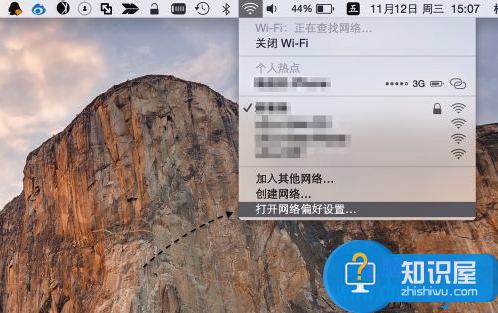
2、在网络窗口中,点击“高级”按钮选项,如下图所示
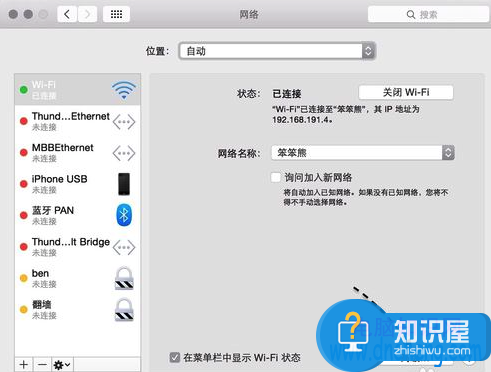
3、接着在 Wi-Fi 栏目下,可以看到列表中有很多无线网络连接信息,有家里的,也有公司的。
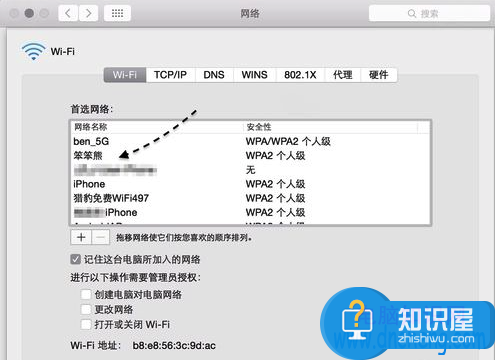
4、相信大家在公司办公时,都会有多个无线网络,此时我们就可以在这里指定 Mac 首先连接的无线网络,当然是先连接速度又快,性能稳定的无线网络了。如下图所示,在无线列表中,先选中想要第一个连接的无线网络,然后再把它托动到最上面,最后点击“好”按钮,保存设置。
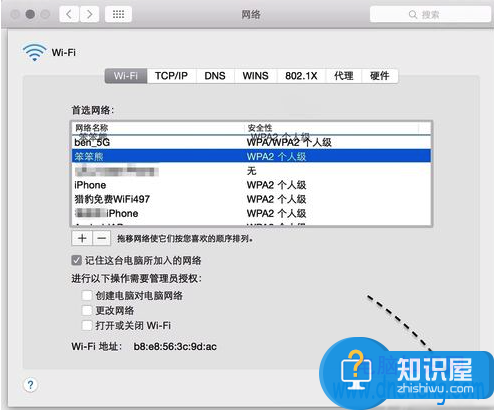
5、随后返回网络管理窗口中,再点击“应用”按钮,即可生效,如下图所示
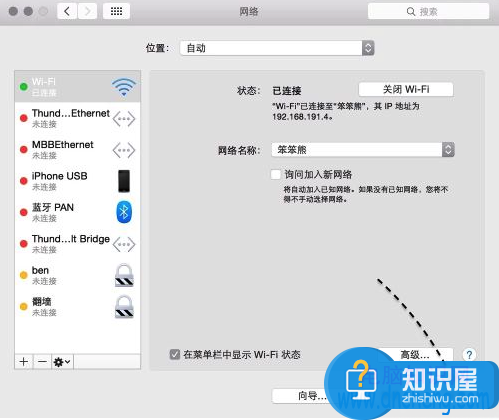
6、这个方法可以帮助 Mac 电脑优先选择那些你认为网络性能好的无线网络,省去手动检查并选择无线网络的烦恼。
对于我们在遇到了需要对苹果电脑进行这样的设置的时候,我们就可以利用到上面给你们介绍的解决方法进行处理,希望能够对你们有所帮助。
知识阅读
-

电脑系统为什么会在运行时死机了 电脑在运行中总是突然死机怎么办
-
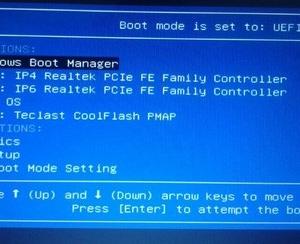
戴尔笔记本u盘启动按F12没有usb启动项 dell电脑用f12没有u盘启动怎么办
-

windows任务管理器已停止工作怎么解决 win7任务管理器已停止工作怎么办
-
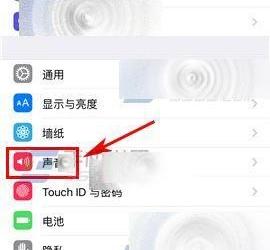
iPhone手机怎么自定义设置振动的软件 如何关闭特定app的推送通知振动
-
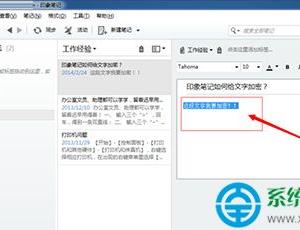
印象笔记文件加密如何操作 印象笔记文件加密图文教程
-
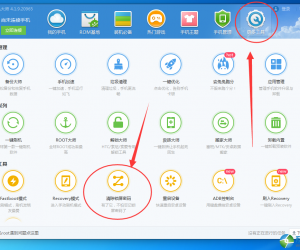
刷机大师清除锁屏密码怎么操作 刷机大师清除锁屏密码操作方法
-
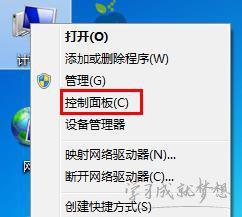
笔记本电脑桌面快捷方式自动删除怎么处理 笔记本电脑桌面快捷方式自动删除处理方法
-

win8优化 win8如何优化系统
-
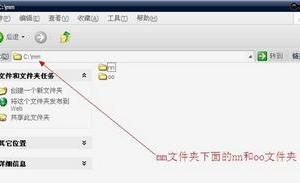
CMD怎么切换目录 CMD切换目录的方法图解
-

恋爱记删除草稿箱记录教程
软件推荐
更多 >-
1
 一寸照片的尺寸是多少像素?一寸照片规格排版教程
一寸照片的尺寸是多少像素?一寸照片规格排版教程2016-05-30
-
2
新浪秒拍视频怎么下载?秒拍视频下载的方法教程
-
3
监控怎么安装?网络监控摄像头安装图文教程
-
4
电脑待机时间怎么设置 电脑没多久就进入待机状态
-
5
农行网银K宝密码忘了怎么办?农行网银K宝密码忘了的解决方法
-
6
手机淘宝怎么修改评价 手机淘宝修改评价方法
-
7
支付宝钱包、微信和手机QQ红包怎么用?为手机充话费、淘宝购物、买电影票
-
8
不认识的字怎么查,教你怎样查不认识的字
-
9
如何用QQ音乐下载歌到内存卡里面
-
10
2015年度哪款浏览器好用? 2015年上半年浏览器评测排行榜!








































